ProDon:Changer le mot de passe d'un utilisateur : Différence entre versions
(→À partir du compte SUPERVISEUR ou d'un compte administrateur) |
(→À partir du compte SUPERVISEUR ou d'un compte administrateur) |
||
| Ligne 66 : | Ligne 66 : | ||
| colspan="2" | <span style="color: rgb(255, 0, 0);">'''C :'''</span> Confirmer le nouveau mot de passe | | colspan="2" | <span style="color: rgb(255, 0, 0);">'''C :'''</span> Confirmer le nouveau mot de passe | ||
|- | |- | ||
| − | | Note: Le SUPERVISEUR et les administrateurs (s'ils ont les droits) ne sont pas forcés d'entrer l'ancien mot de passe. Donc, si l'utilisateur oublie son mot de passe, le SUPERVISEUR et les administrateurs peuvent changer le mot de passe directement. | + | | colspan="2" | <span style="color: rgb(255, 0, 0);">''' Note :'''</span> Le SUPERVISEUR et les administrateurs (s'ils ont les droits) ne sont pas forcés d'entrer l'ancien mot de passe. Donc, si l'utilisateur oublie son mot de passe, le SUPERVISEUR et les administrateurs peuvent changer le mot de passe directement. |
|} | |} | ||
Si tout est parfait, ce message aparaîtra: <br> | Si tout est parfait, ce message aparaîtra: <br> | ||
Version du 26 janvier 2017 à 16:58
| Changer le mot de passe d'un utilisateur |
Introduction
Dans ProDon, il peut être nécessaire de changer le mot de passe d'un utilisateur ou même du compte SUPERVISEUR. Voici comment procéder à ces changements.
Changer le mot de passe d'un utilisateur
Il y a deux moyens de changer le mot de passe d'un utilisateur: à partir du compte de l'utilisateur ou à partir du compte SUPERVISEUR ou administrateur.
À partir du compte de l'utilisateur
| Il faut aller soit dans l'onglet « Fichier » de la page d'accueil de ProDon et cliquer sur l'option « Changer le mot de passe »: | |

| |
| Ensuite cette fenêtre s'ouvrira: | |

| |
| A : Entrer l'ancien mot de passe | B : Entrer le nouveau mot de passe |
| C : Confirmer le nouveau mot de passe | |
Si tout est parfait, ce message aparaîtra:

À partir du compte SUPERVISEUR ou d'un compte administrateur
Si tout est parfait, ce message aparaîtra:

Changer le mot de passe du compte SUPERVISEUR
| Il faut aller dans l'onglet « Fichier » de la page d'accueil de ProDon et cliquer sur l'option « Changer le mot de passe »: | |

| |
| Ensuite cette fenêtre s'ouvrira: | |
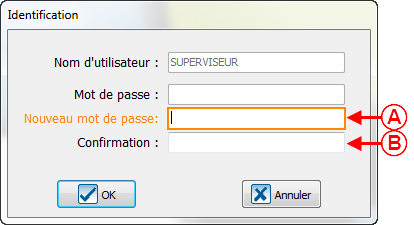
| |
| A : Entrer le nouveau mot de passe | B : Confirmer le nouveau mot de passe |
En cas d'oubli ou de perte du mot de passe du compte SUPERVISEUR
Pour enclancher cette procédure, il faudra remplir le document prévu à cet effet. Il faudra ensuite renvoyer le document par une demande de soutien afin que Logilys détienne une preuve écrite que le changement a bien été demandé. Une fois cette étape complétée, un technicien de Logilys entrera en contact avec le responsable l'organisme pour créer le nouveau mot de passe.
Nom du document : ProDon:Changer le mot de passe d'un utilisateur
Version : 5.0.3.1

